我们平时查看硬件信息,都是电脑的设备管理器中查看,如果要查看各种硬件的详细信息,则需要借助第三方的工具来查看,诸如鲁大师、AIDI等最近买了台HP的笔记本电脑,发现可以使用其自带的System Diagnostics来查看其自身的硬件详细信息,我们来看看如何操作吧HP 战66 笔记本首先我们在开机时不停地按F9,可以进入到HP电脑的启动菜单(不同品牌的按键选项不一样,比如Dell开机按F2进BIOS,按F12进启动菜单),下图是HP笔记本按F9后进入的第一个界面接着我们按ESC键进入第二个界面,然后选择BIOS Setup回车或按F10此时我们进入到HP电脑的BIOS设置界面,选择第二项System DiagnosticsHP笔记本BIOS界面这个时候我们就进入到了HP电脑的硬件检测界面,我们先选择一个语言后按回车然后系统进行初始化,这里需要等待一小会初始化完成后就进入到下面的菜单,这个时候我们就看到系统信息这个选项,选择后按回车继续此时我们就可以看到系统、内存、存储、电池等选项,逐个进入就可以看到很详细的硬件参数了这时就能看到硬件的详细信息了,包括型号、序列号、固件版本,以及目前第三方软件也可能检测不出来的内存SPD信息基本信息硬盘详细信息内存详细信息一直都用的是Dell的电脑,突然发现HP的本子也挺香,颜值挺好,AMD的芯片性能也不错
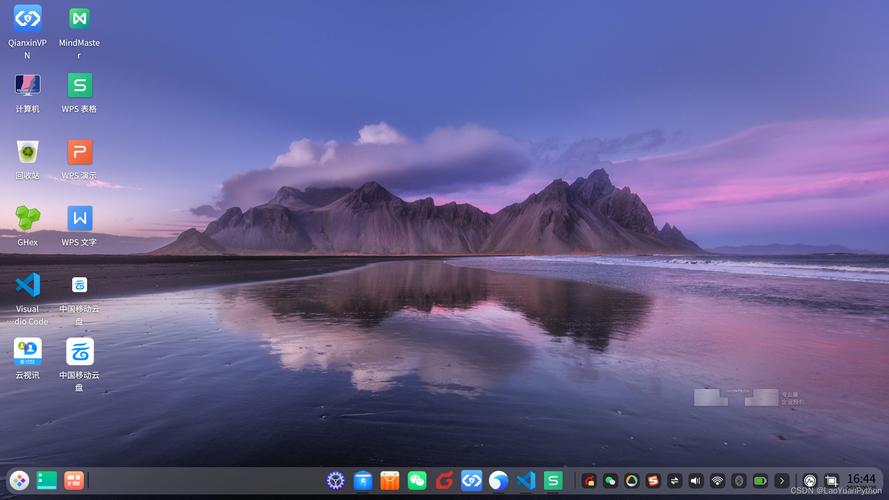
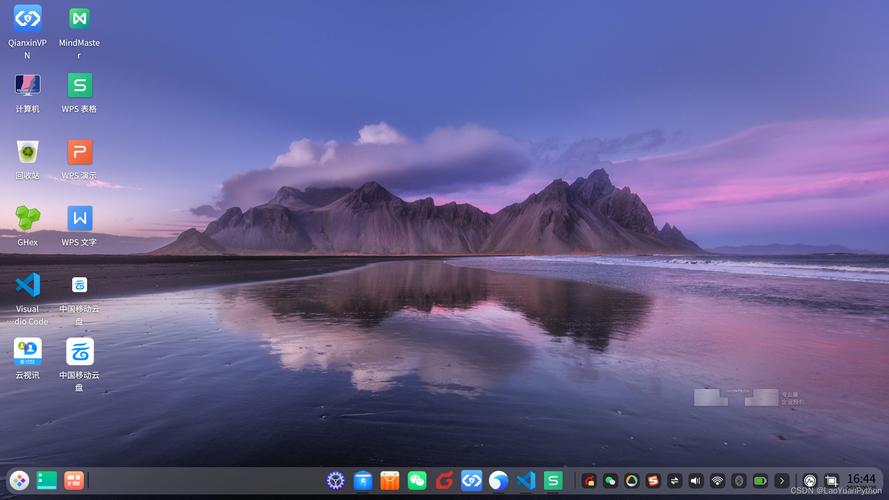
0 评论